Android-Handys haben sich in Bezug auf das Design weiterentwickelt. Sie haben die iPhone-Route noch nicht verlassen, aber die meisten modernen Telefone haben keine physischen Navigationstasten mehr. Android-Handys haben jetzt weiche Navigationstasten, drei davon. Die Navigationstasten befinden sich in der Navigationsleiste. Wenn Sie Android O verwenden, können Sie der Navigationsleiste einige zusätzliche Tasten hinzufügen. In der aktuellen Version von Android können Sie die Navigationsleiste überhaupt nicht anpassen. Es gibt jedoch Apps, mit denen Sie die Navigationsleiste ändern können. WOW-Navigationsleisten ist eine kostenlose Android-App, mit der Sie eine benutzerdefinierte festlegen könnenFarbe für die Navigationsleiste. Standardmäßig ist die Navigationsleiste schwarz. Mit der App kannst du sie pink, lila oder blau machen. Sie benötigen kein gerootetes Gerät, um WOW Navbars zu verwenden.
Installieren Sie WOW Navbars und starten Sie die App. Wir sollten Sie jetzt warnen, dass die App mit Anzeigen durchsetzt ist. Einige Apps pushen Anzeigen nicht aggressiv, dies ist jedoch der Fall. Bei jedem Bildschirmwechsel wird eine Anzeige eingeblendet. Die gute Nachricht ist, dass die Anzeigen nur innerhalb und nicht außerhalb der App geschaltet werden.
Öffnen Sie die WOW-Navigationsleisten und tippen Sie auf ‘Ändern Sie die Farbe derNavigationsleiste'. Möglicherweise wird vor oder nach dem Tippen auf diese Option eine Anzeige geschaltet. Schließen Sie es, um fortzufahren. Die App bietet Ihnen zwei Optionen zum Festlegen einer benutzerdefinierten Farbe für die Navigationsleiste. Sie können eine Voreinstellung oder eine andere Farbe Ihrer Wahl festlegen.

Um eine Voreinstellung zu verwenden, tippen Sie auf eine der Farben unter der Leiste "Farbe festlegen". Die App ändert die Farbe der Navigationsleiste in der App selbst, sodass Sie sehen können, wie sie aussieht.
Tippen Sie auf, um eine benutzerdefinierte Farbe für die Navigationsleiste festzulegenKlicken Sie auf den Bereich "Tippen Sie hier, um die Farben auszuwählen". Ein Farbkreis wird geöffnet. Wählen Sie eine Farbe und stellen Sie sie so hell oder dunkel ein, wie Sie möchten. In beiden Fällen sehen Sie eine Vorschau der Farbe.
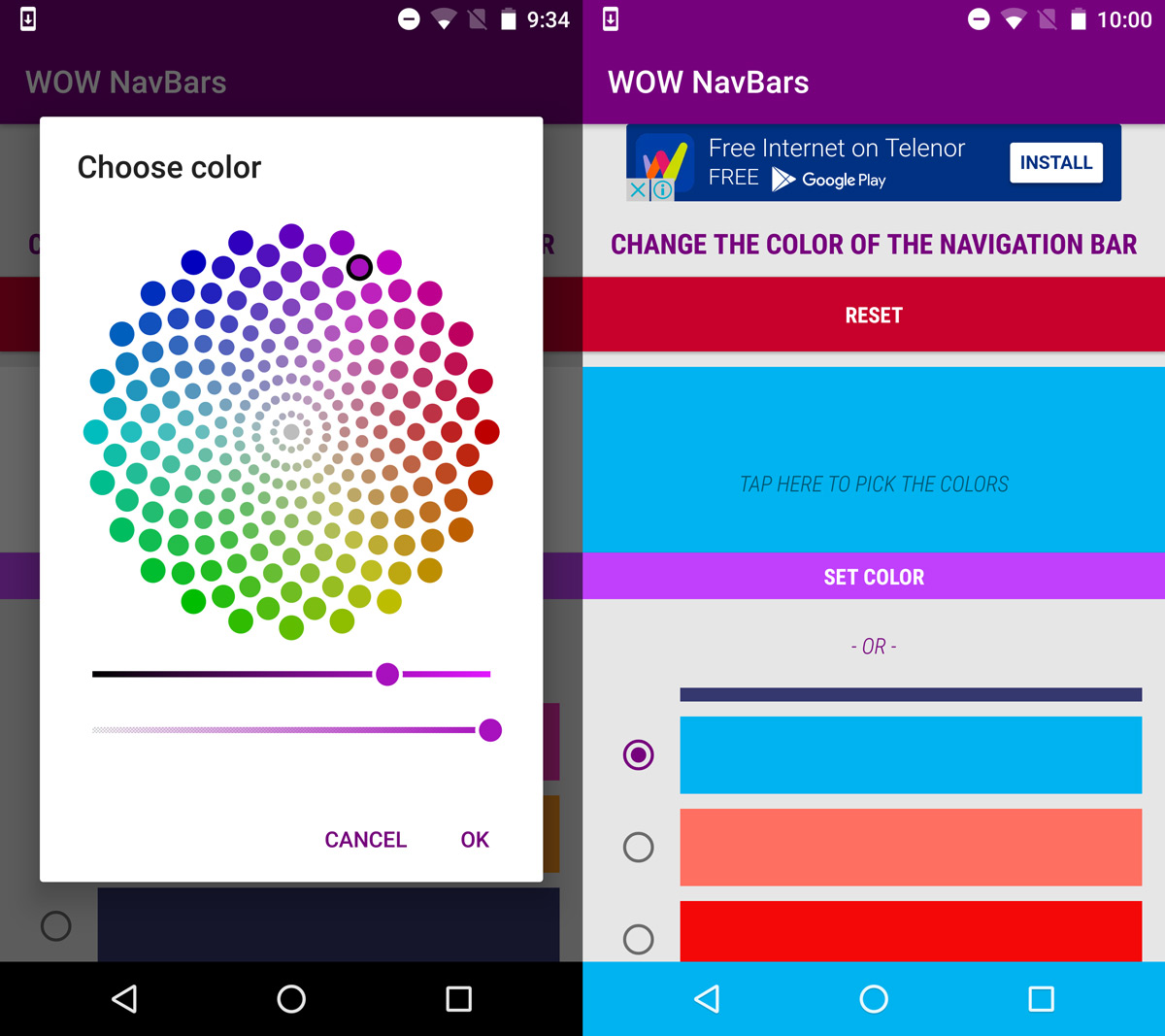
Tippen Sie auf die Leiste "Farbe einstellen", um die Änderung zu übernehmen. Egal in welcher App Sie sich befinden, die Navigationsleiste hat immer die Farbe, die Sie festgelegt haben. Es gibt nur eine Ausnahme; Vollbild-Apps. Wenn Sie eine Vollbild-App öffnen und nach unten streichen, wird die Navigationsleiste schwarz durchscheinend.
In allen anderen Fällen ist dies die Farbe, die Sie festgelegt haben.
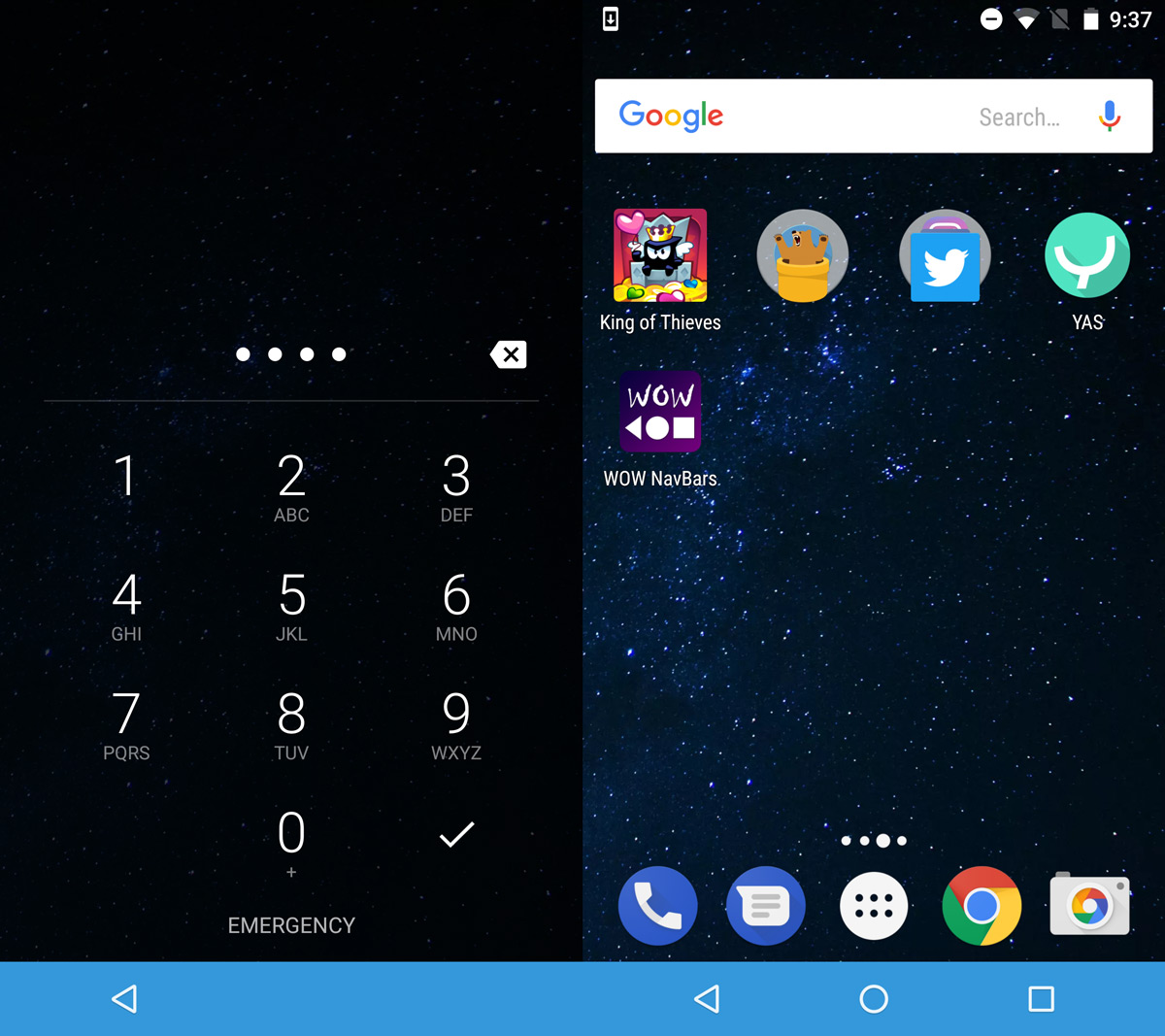
WOW Navbar bietet zwei weitere Funktionen. Sie können das Erscheinungsbild der Softkeys anpassen und anstelle einer Farbe ein Bild für den Hintergrund der Navigationsleiste verwenden.
Die Ersatz-Softkey-Optionen sind karikaturartig. Es ist sehr unwahrscheinlich, dass Ihr Gerät dadurch besser aussieht. Die Bildhintergrund-Option ist eine Premium-Option und ein bisschen schwer zu verkaufen.
Installieren Sie WOW Navbar aus dem Google Play Store








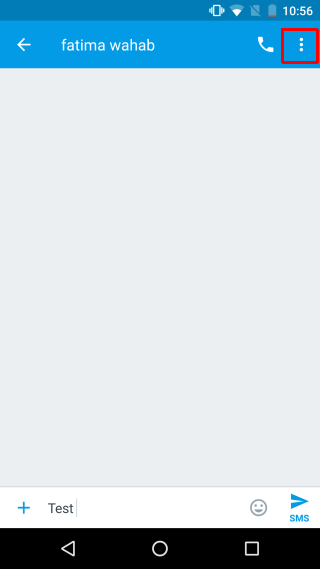




Bemerkungen